
جدول المحتويات:
- مؤلف John Day [email protected].
- Public 2024-01-30 07:39.
- آخر تعديل 2025-01-23 12:54.
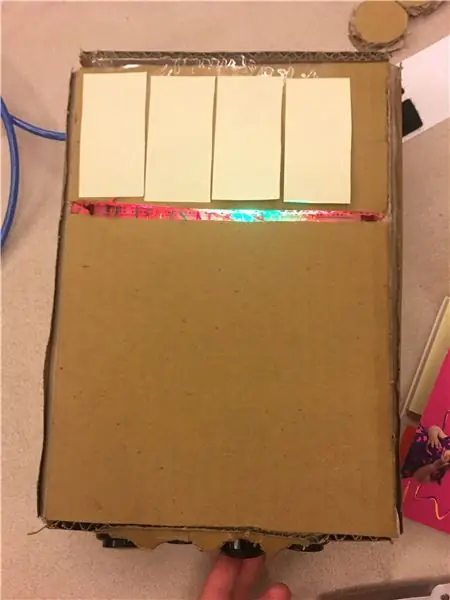
يتيح لك هذا المنتج القيام بما يجب عليك فعله أثناء النهار. عندما تلعب بالحبل يمكنك الضغط على الزر الموجود في الأسفل وسيتحول الضوء من الأحمر إلى الأخضر.
لهذا المنتج سوف تحتاج:
1. كرتون
2. ورق ملاحظات
3. سكين متعدد الاستخدامات
4. قلم رصاص
5. اردوينو ليوناردو
6. سلك
7. LED
8. زر
9. الغراء
الخطوة 1: Eletronics
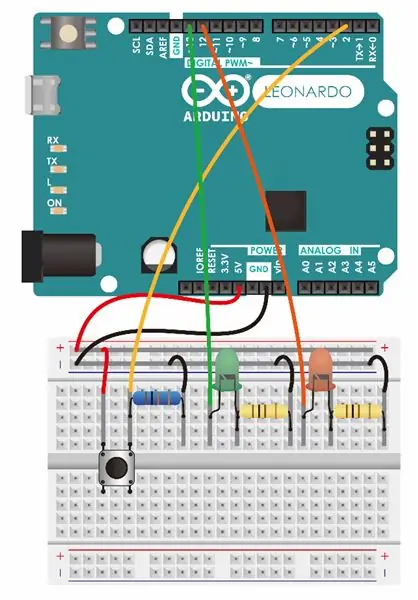
بالنسبة لهذا المنتج ، فإن الشيء الرئيسي الذي يجب فعله هو استخدام الزر لجعل LED يغير لونه. لذلك ، تحتاج إلى عمل أربعة من الأشياء الموجودة في الصورة المعروضة.
ها هو الكود
الخطوة الثانية: بناء المسكن

ارسم تصميمك في لوحة بطاقة ، استخدم السكين لقطع الخط ولكن واحدًا قليلاً حتى تتمكن من طيه (وليس كسره).
الخطوة 3: ثقب للزر

رسم 4 ثقوب للزر الأربعة (يعتمد على عدد الأزرار التي لديك) وقطعها بالسكين.
الخطوة 4: الصق بطاقة Arduino على السبورة
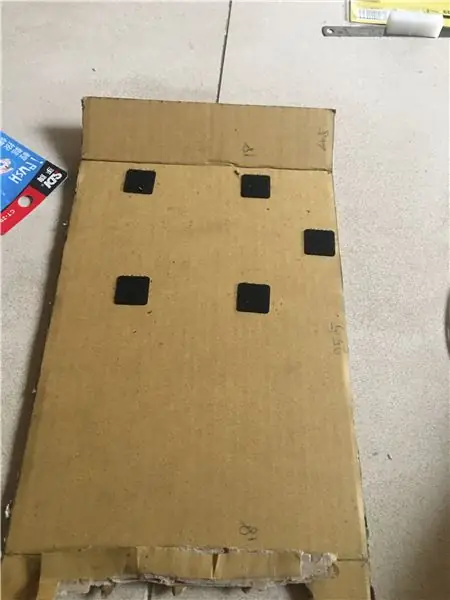
في حافة الورق المقوى ، يمكنك وضع أشياء يمكن أن تلتصق بالاردوينو.
الخطوة 5: ضع كل العناصر على

أخيرًا ، يمكنك وضع كل العناصر التي حصلت عليها على لوحة البطاقة ولصق لوحة البطاقة معًا.
موصى به:
تقويم مجيء LED DIY: 3 خطوات

تقويم DIY LED Advent: سأصف كيف صنعنا هذه الساعة التناظرية التي تعمل بشكل مزدوج كتقويم مجيء. يوجد 24 مصباحًا من طراز ws2811 على مدار الساعة في دائرة ويضيء كل منها باللون الأخضر في الأيام التي تسبق عيد الميلاد. في يوم عيد الميلاد ، كل الأضواء مضاءة
Nextion شاشة تعمل باللمس تذكير اجتماع تقويم Outlook: 6 خطوات

تذكير اجتماع تقويم Outlook لشاشة اللمس من Nextion: كان السبب في أنني بدأت هذا المشروع هو أنني غالبًا ما فاتتني الاجتماعات واعتقدت أنني بحاجة إلى نظام تذكير أفضل. على الرغم من أننا نستخدم تقويم Microsoft Outlook ، إلا أنني قضيت معظم وقتي على Linux / UNIX على نفس الكمبيوتر. أثناء العمل مع
أحداث تقويم Google إلى ESP8266: 10 خطوات

أحداث تقويم Google إلى ESP8266: سأشرح في هذا البرنامج التعليمي كيفية استيراد بيانات حدث تقويم Google في Arduino IDE للوحة ESP8266. سوف أقوم باستيراد وقت انتهاء ووقت بدء تدريبي من تقويم Google وطباعتها في شاشة Arduino IDE التسلسلية. إلى
مرآة ذكية متعددة المستخدمين مع تقويم Google: 10 خطوات

مرآة ذكية متعددة المستخدمين باستخدام تقويم Google: في هذا الدليل ، سننشئ مرآة ذكية مدمجة مع تقويم Google. لقد صنعت هذا المشروع لأنني أجد المرايا الذكية رائعة حقًا ، إنها هبة من السماء في الصباح. لكنني قررت أن أجعل واحدة بنفسي من الصفر لأن كل الآخرين
تقويم مخصص مع محرك سيرفو: 4 خطوات

تقويم مخصص مع محرك سيرفو: يشعر الناس بالملل أحيانًا عند الجلوس على المكتب. إذا كان هناك شيء مزخرف على الطاولة ، فسيكون بالتأكيد ممتعًا. بالنسبة لهذا المشروع ، سوف أقوم بإنشاء تقويم مخصص. بخلاف التقويم ، يمكنك أيضًا إضافة عناصر أخرى من شأنها
